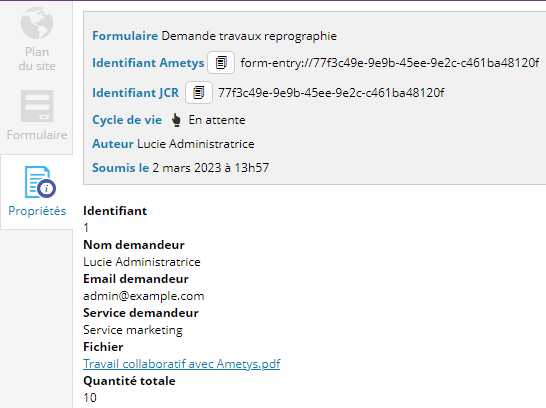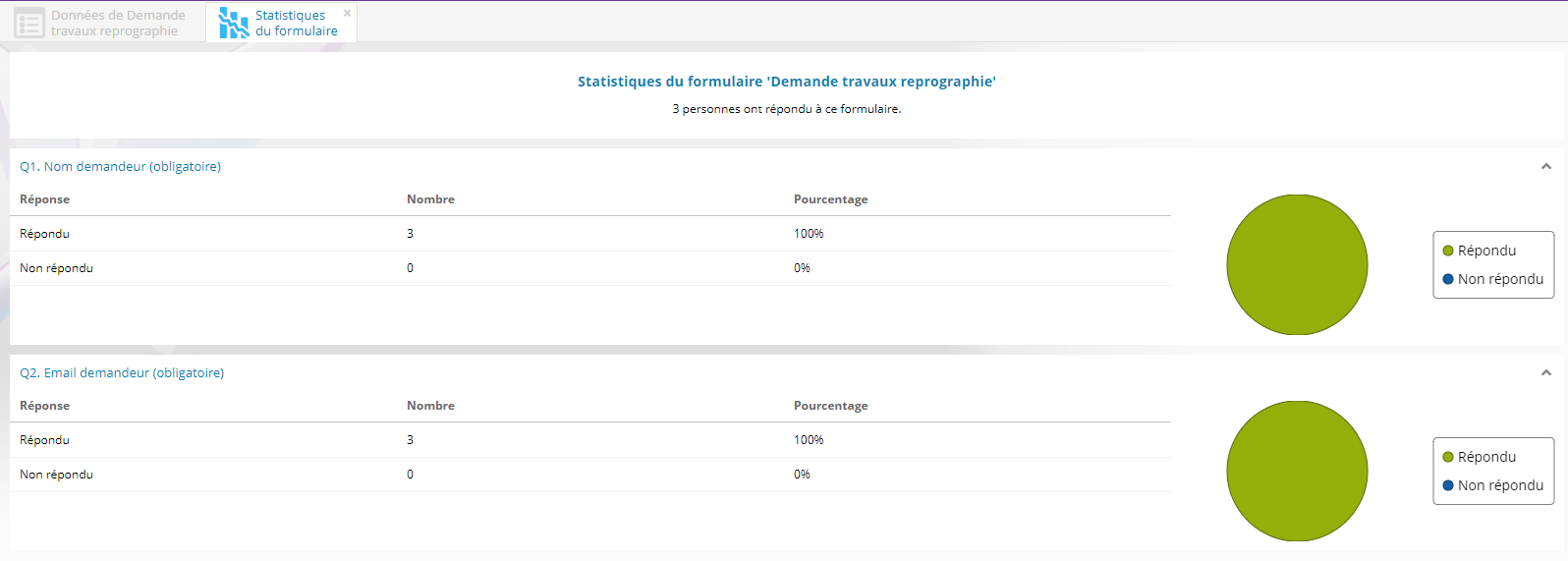Les formulaires sont disponibles à partir de la version 2.15.0
- Introduction
- Tableau de consultation des données
- Exporter
- Suppression
- Faire évoluer le cycle de vie
- Statistiques
- Propriétés
Introduction
La consultation des données d'un formulaire est accessible via le bouton Consulter les données 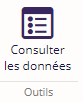 , disponible depuis la vue en arbre des formulaires (onglet Formulaires), ou depuis la vue en arbre d'un formulaire (onglet Formulaire).
, disponible depuis la vue en arbre des formulaires (onglet Formulaires), ou depuis la vue en arbre d'un formulaire (onglet Formulaire).
L'accès à la consultation des données est géré par le droit Formulaires/Consulter les données.
Tableau de consultation des données
Le tableau de consultation des données est constitué de :
- une ligne par entrée du formulaire
- des colonnes suivantes :
- Identifiant
- Auteur
- Soumis le
- Une colonne par champ de formulaire
- Une colonne Statut si le formulaire possède un cycle de vie.

Les différentes actions disponibles sont les suivantes :

Exporter
Le menu Exporter est constitué de deux entrées :
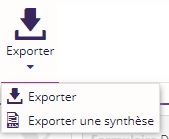
Exporter
Cette action génère un fichier Excel correspondant au tableau des données.
Exporter une synthèse
Une synthèse au format Excel est générée et contient pour chaque champ du formulaire, le nombre et pourcentage de réponse.
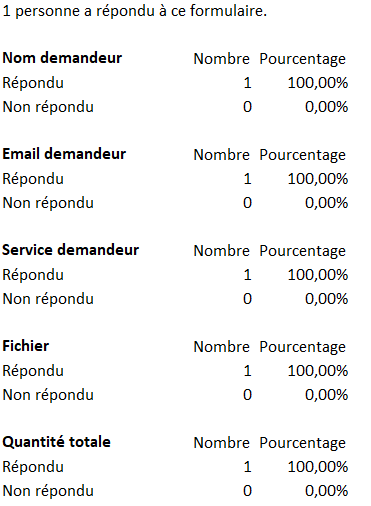
Suppression
Il est possible de supprimer la totalité des données du formulaire courant avec le bouton Supprimer tout  .
.
Pour supprimer une seule entrée du formulaire, il suffit de la sélectionner et de cliquer sur le bouton Supprimer  .
.
L'accès à la suppression des données d'un formulaire est géré par le droit Formulaires/Supprimer une entrée.
Faire évoluer le cycle de vie
Si le formulaire possède un cycle de vie, après sélection d'une entrée, il est possible de faire évoluer le statut de celle-ci.
Statistiques
L'outil de statistiques  permet d'afficher le nombre de réponse pour chaque champ du formulaire.
permet d'afficher le nombre de réponse pour chaque champ du formulaire.
Propriétés
En sélectionnant une entrée, le bouton Propriétés  permet de visualiser les détails de celle-ci :
permet de visualiser les détails de celle-ci :